Posjedovanje Windows računala je kao posjedovanje automobila. Morate obavljati rutinsko održavanje kako biste bili sigurni da vaše računalo uvijek radi s vrhunskom izvedbom.
Sadržaj
- Onemogućite nepotrebne programe za pokretanje
- Povećajte veličinu datoteke stranice
- Prilagodite vizualne efekte u sustavu Windows
Možda mislite da trebate preuzeti nedorečene alate treće strane kako biste poboljšali performanse sustava Windows, ali oni vam ne trebaju. Windows 10 (i Windows 11) imaju ugrađene sjajne alate koji vam mogu pomoći.
Preporučeni videozapisi
Onemogućite nepotrebne programe za pokretanje
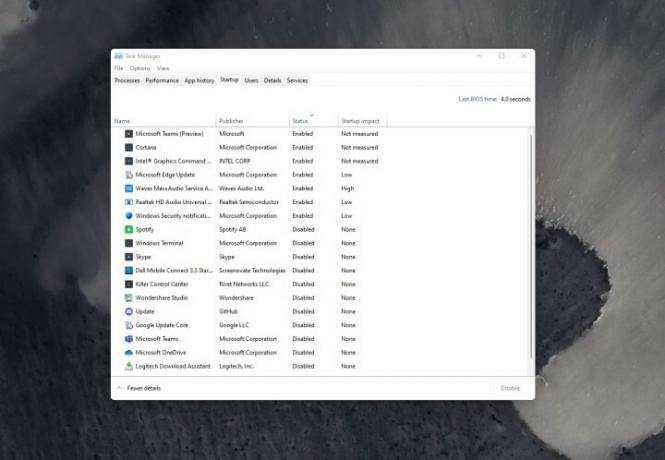
Glavni prijedlog koji imamo za povećanje performansi u sustavu Windows mora učiniti s programima za pokretanje. Kad god uključite računalo, neki programi mogu se pokrenuti automatski u pozadini. Obično je to zato što je instalacijski program programa promijenio postavke sustava Windows kako bi omogućio njegovo pokretanje na početku kako bi vam omogućio brži pristup.
Povezano
- ChatGPT sada može besplatno generirati radne ključeve za Windows 11
- Microsoft Teams dobiva nove AI alate — i besplatni su
- Microsoft zadirkuje reviziju dizajna glavne aplikacije za Windows 11
To bi moglo zvučati dobro, ali ti će programi zauzeti sistemske resurse poput radna memorija i CPU, što će usporiti vaš uređaj. Možete ih jednostavno isključiti kako biste poštedjeli svoje računalo. Evo kako.
Korak 1: Otvorite Upravitelj zadataka tako da desnom tipkom miša kliknete izbornik Start i odaberete ga s popisa.
Korak 2: Kliknite na Pokretanje da vidite popis programa koji se pokreću pri pokretanju.
Korak 3: Pritisnite program kojem želite onemogućiti pokretanje i odaberite onemogućiti.
Imajte na umu da neki programi za pokretanje u sustavu Windows 10 i Windows 11 kritični su za pokretanje pri pokretanju. Možda ćete vidjeti stvari poput Intel Graphics, WavesMax, Realtek Audio. Pazite da ne onemogućite Microsoftove stvari ili proizvođače uređaja jer bi to moglo utjecati na vašu svakodnevnu upotrebu računala.
Povećajte veličinu datoteke stranice
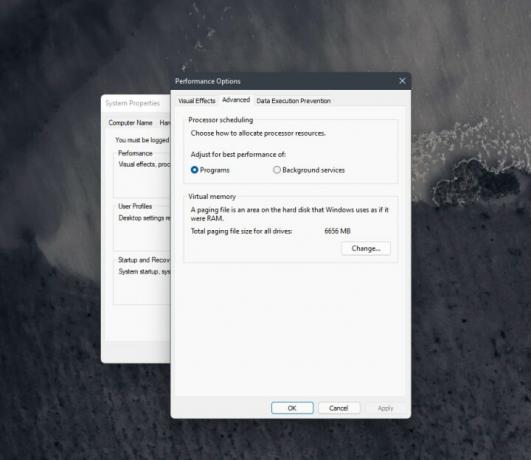
Naš drugi savjet je malo tehničkiji. Ovo uključuje podešavanje veličine datoteke stranice. Ako niste znali, datoteka stranica je prostor na vašem SSD-u ili HDD-u koji Windows koristi kao memoriju. Ako vaše računalo nema puno dostupnog RAM-a (recimo kada igrate ili tijekom ekstremnog multitaskinga), tada će ići u datoteku stranice kako bi sustav radio glatko. Promjena veličine datoteke stranica daje Windowsu malo više prostora za to upravljanje. Koraci za to su isti na Windows 10 i Windows 11.
Korak 1: U izbornik Start upišite Napredni sustav a zatim odaberite Pogledajte napredne postavke sustava, koji ima Upravljačka ploča naveden ispod njega.
Korak 2: Kliknite na Napredna tab.
Korak 3: Pod, ispod Mogućnosti izvedbe, kliknite postavke.
Korak 4: Kliknite na Napredna karticu u prozoru koji će se pojaviti.
Korak 5: Promijeni Virtualna memorija postavite na veći broj, a zatim kliknite primijeniti. Imajte na umu da je veličina u MB, tako da će 1000 MB biti jednako 1 GB.
Nakon što završite s ovim promjenama, morat ćete ponovno pokrenuti računalo. Promjene će se primijeniti, a sljedeći put kada budete radili na nečemu što zahtijeva puno procesorske snage, vaše će računalo bez problema proći kroz to.
Prilagodite vizualne efekte u sustavu Windows
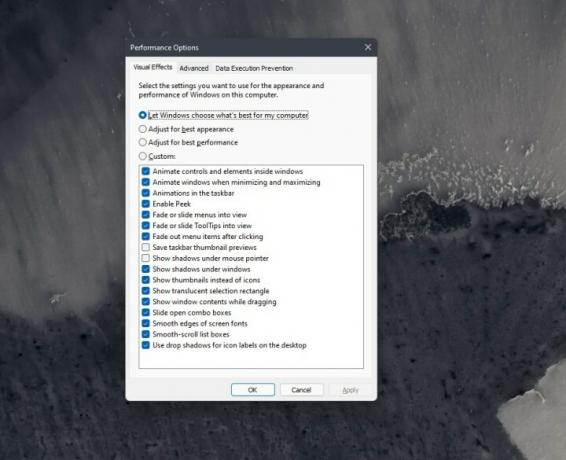
Windows je prilično otmjen, posebno Windows 11, sa svojim novim animacijama i staklenim aero efektima. Sve to može utjecati na vaš CPU i GPU, ali Microsoft vam nudi neke načine da to kontrolirate. Vizualne efekte u sustavu Windows možete prilagoditi tako da manje opterećuju resurse vašeg sustava. Ovo može biti korisno ako imate računalo s malo RAM-a ili sporijim CPU-om.
Korak 1: Tip Izvođenje u izborniku Start i zatim odaberite Prilagodite izgled i performanse sustava Windows.
Korak 2: u Vizualni efekti karticu, odaberite Podesite za najbolje performanse a zatim kliknite primijeniti.
Korak 3: Ponovno pokrenite računalo kako biste primijenili promjene.
Ako slijedeći gore navedene korake ne pomognete s vašim računalom, pokušajte koristiti Prilagođen opciju i poništavanje odabira raznih animacija i efekata. Također možete isprobati neke druge metode Microsoft spominje na svojoj stranici za podršku. To uključuje provjeru vašeg računala na viruse, vraćanje vašeg računala iz svježeg stanja, deinstalaciju OneDrivea, čišćenje prostora na disku i ažuriranje sustava Windows na najnoviju verziju.
Preporuke urednika
- Uobičajeni problemi sa sustavom Windows 11 i kako ih riješiti
- Windows 11 uskoro će RGB periferne uređaje učiniti jednostavnijim za korištenje
- Hoće li Windows AI Copilot biti ultimativni alat za pristupačnost osobnog računala?
- Windows Copilot stavlja Bing Chat na svako Windows 11 računalo
- Neka ove glasine o Quick Resume za PC budu istinite
Nadogradite svoj stil životaDigitalni trendovi pomažu čitateljima da prate brzi svijet tehnologije sa svim najnovijim vijestima, zabavnim recenzijama proizvoda, pronicljivim uvodnicima i jedinstvenim brzim pregledima.




